Table of contents
Adobe Illustrator并不像InDesign那样以设计版面或页面而闻名,但有一种方法可以让它在Adobe Illustrator中添加边距和列。
说实话,如果我正在创建一个单页设计或一个简单的小册子,有时我懒得在不同的程序之间切换,所以我找到一种方法,通过添加一些 "边距",使其在Adobe Illustrator中工作。
你可能已经注意到,在Adobe Illustrator中没有 "边距"。 因为,你在任何地方都看不到 "边距 "的设置。 嗯,因为它们在Adobe Illustrator中有一个不同的名字。
什么是Adobe Illustrator中的页边距
但说到功能,你可以在Adobe Illustrator中添加边距,我相信你们大多数人已经知道它们是什么。 在Adobe Illustrator中,页边距被称为指南。 因为他们实际上是作为向导发挥作用。
通常情况下,设计师创建边距,以确保艺术品的位置,并防止在将艺术品送去印刷时切断重要的信息。 在许多情况下,当我们在Adobe Illustrator中处理文本内容时,我们也会创建列导。
都清楚了吗? 让我们跳入教程。
如何在Adobe Illustrator中添加边距
当你创建文档时,你将无法设置边距,相反,你将创建一个矩形,并使其成为一个指南。 这听起来很容易,但有几件事情你应该注意。 我将在下面的步骤中介绍它们。
第1步:找出艺术板的尺寸。 找到艺术板尺寸的一个快速方法是选择艺术板工具,你可以看到尺寸信息在 财产 小组。
例如,我的画板尺寸是210 x 294毫米。
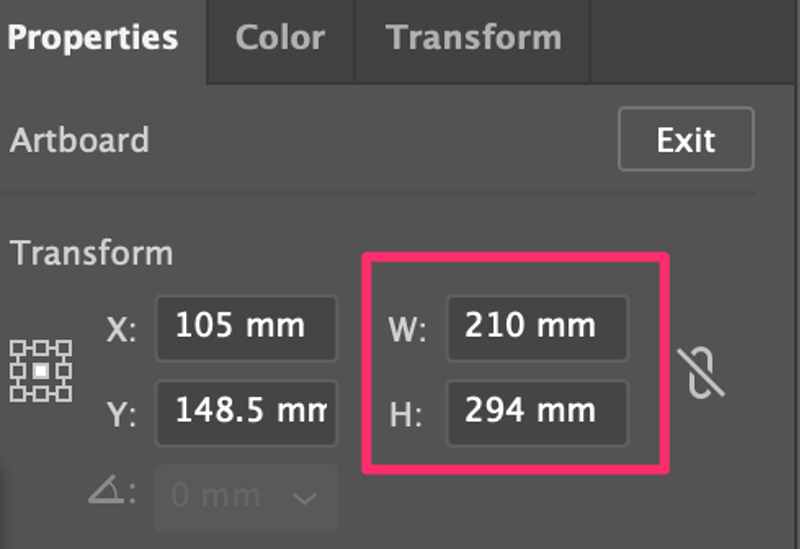
之所以要知道艺术板的尺寸,是因为你需要在下一步创建一个与艺术板相同大小的矩形。
第2步:创建一个与艺术板相同大小的矩形。 选择 矩形工具 (键盘快捷键 M )点击艺术板,并输入宽度和高度值。
在这种情况下,我将创建一个210 x 294毫米的矩形。

点击 认可 你将创建一个与你的艺术板相同大小的矩形。
第3步。 对齐 矩形到艺术板的中心。 选择 水平对准中心 和 垂直对齐中心 关于 对齐 确保 与艺术板对齐 选项被选中。
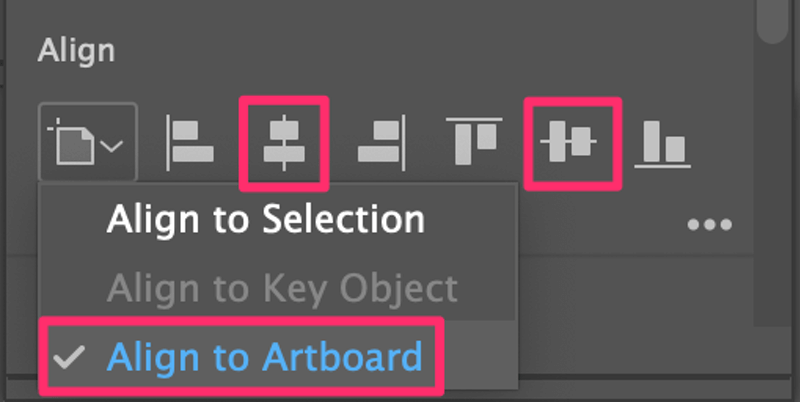
第4步:从矩形创建一个偏移路径。 选择矩形,到头顶菜单,选择 宗旨 > 路径 > 偏移路径。
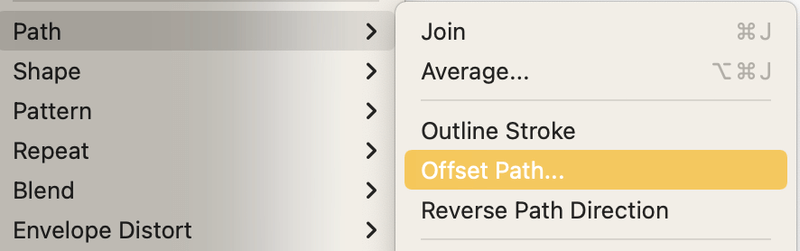
它将打开一个对话框,你可以改变偏移路径的设置。 基本上,你需要改变的唯一设置是 偏移 价值。
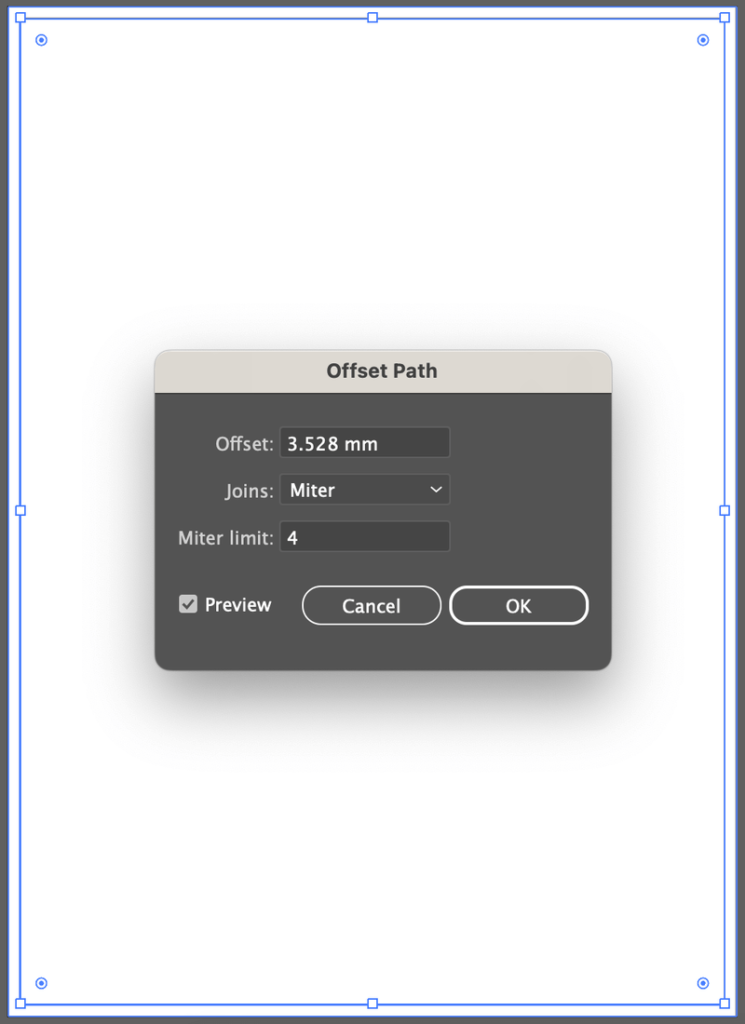
当数值为正时,路径会比原始物体大(如你在上图中看到的),而当数值为负时,路径会比原始物体小。
我们要在艺术板内创建边距,所以我们需要输入一个负值。 例如,我把偏移值改为-3毫米,现在偏移的路径落在了原始形状内。
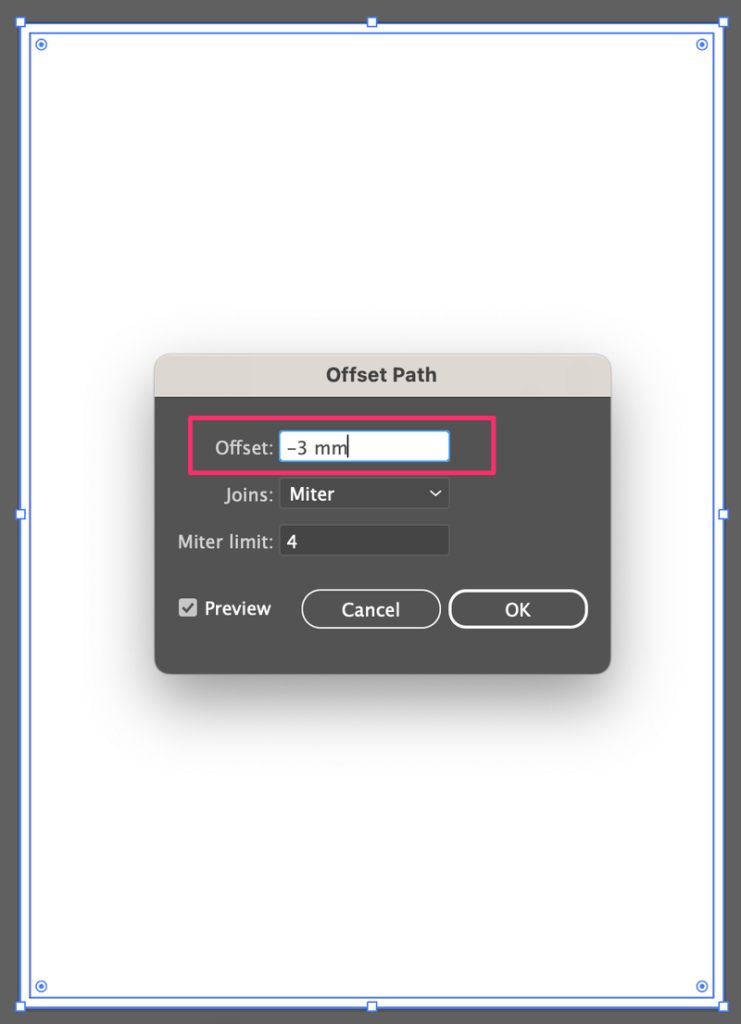
点击 认可 如果你想的话,你可以删除原来的矩形。
偏移路径将成为边际,所以下一步是使矩形成为一个指南而不是一个形状。
第5步:将矩形转换为指南。 选择矩形(偏移路径),并转到头顶菜单 查看 > 指南 > 制作指南 .我通常使用键盘快捷方式 指挥部 + 5 来制作指南。
默认的指南将显示为浅蓝色,就像这样。 你可以从以下方面锁定指南 查看 > 指南 > 锁定指南 这样你就不会意外地移动它们。
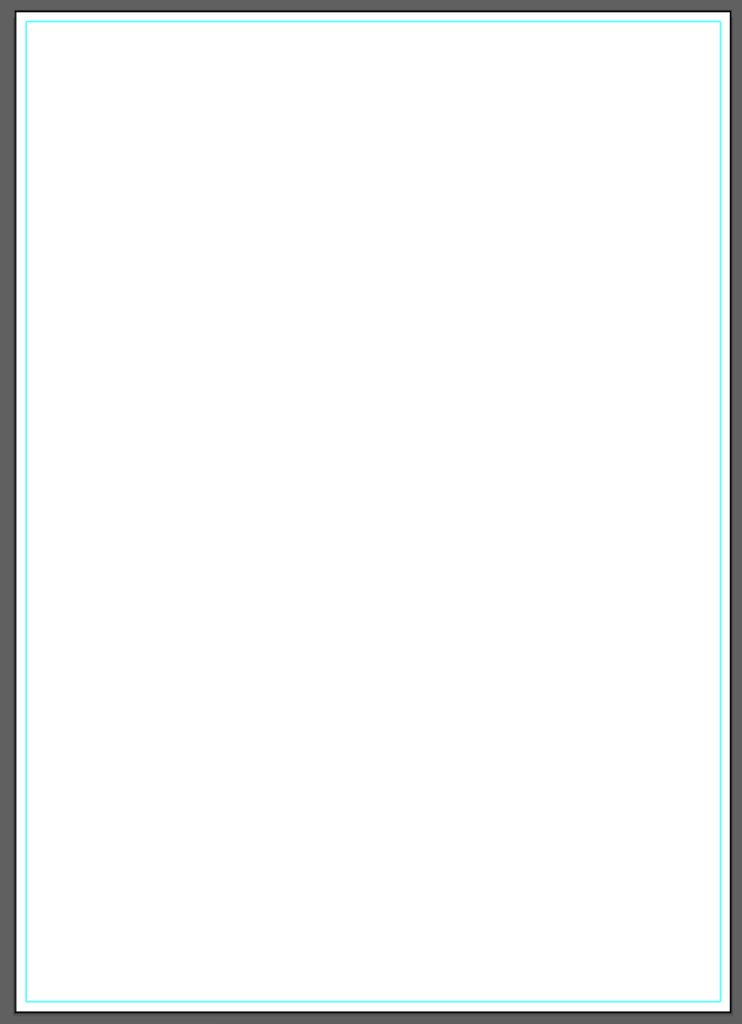
这就是在Adobe Illustrator中设置页边距的方法。 如果你想为你的文本布局添加导柱作为页边距,继续阅读。
如何在Adobe Illustrator中添加柱状指南
添加导柱的工作与添加边距类似,但有一个额外的步骤,即把矩形分割成几个网格。
你可以按照上面的步骤1到4,在艺术板的中心创建一个偏移路径。 在将矩形转换为导引线之前,选择偏移路径,并转到 宗旨 > 路径 > 分割成网格 .
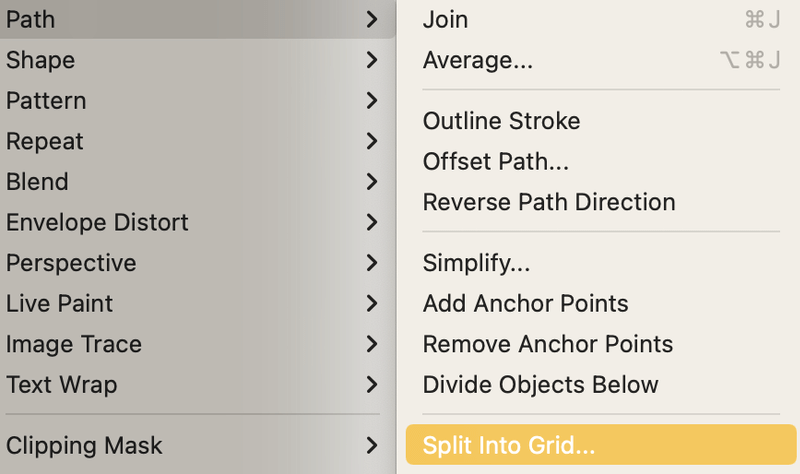
选择你想要的列数,并设置沟槽(列之间的空间)。 检查 预览 盒子,看看它看起来如何。

点击 认可 ,并使用键盘快捷键 指挥部 + 5 (或 键盘 + 5 为Windows用户),使其成为指南。
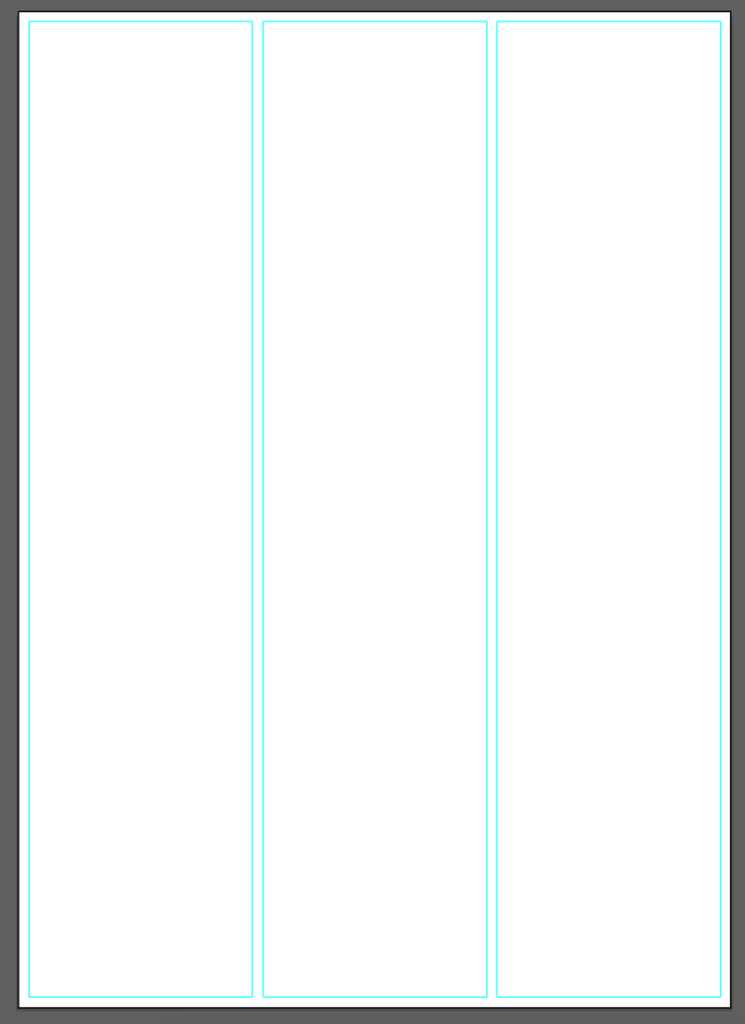
常见问题
这里有更多与Adobe Illustrator中的页边距和指南有关的问题。
如何在Adobe Illustrator中删除边距?
如果你没有锁定边距指南,你可以简单地选择矩形并按下删除键来删除它。 或者你可以去到 查看 > 指南 > 隐藏指南 以隐藏边缘。
如何在Adobe Illustrator中为打印添加出血点?
你可以在创建文档时设置出血,或者到头顶的菜单中去设置 文件 > 文件设置 来添加它。
如何在Adobe Illustrator中的列之间添加沟槽?
你可以在列与列之间添加一个沟槽,从 分割成网格 如果你想要不同的列间间距,你需要手动调整它。
总结
边距是Adobe Illustrator中的指南。 你可以默认设置它,但你可以从一个矩形中创建它。 当你做偏移路径时,确保选择一个负值。 当值为正时,它会创建 "出血 "而不是 "边距"。

